摘要:本文介绍了在windows下利用cmd安装第三方模块或包的方法。
更新20170531:作为小白,发现使用setup.py安装并不是万能的,找到了使用pip安装的方法,步骤为配置好环境变量后(参照文章中的做法),从网上下载一个get-pip.py的文件,在cmd在get-pip.py所在路径下运行python get-pip.py,自动安装好pip,然后就可以在cmd中使用pip指令进行包的安装
pip指令:
显示pip的帮助信息
pip –help
显示关于list方法的帮助信息
pip help list
列出所有已安装的包
pip list
列出所有过期的包
pip list –outdated
显示某个包的详细信息
pip show
安装包
pip install
通过代理方式升级包
pip install –upgrade –proxy=”:”
升级pip
pip install –upgrade pip
导出目前安装的包列表保存至文件
pip freeze -l > requirements.txt
自动安装文件中所有列出的包
pip install -r requirements.txt
最近开始学习与使用python,因为要使用windows下的软件(利用API调用仿真软件),所以操作系统为windows10,python版本为python3.5。
众所周知,python有很多开源的轮子可以使用,即开源的模块(module)与包(package),尤其是最近火热的机器学习等等,更是有很多极好的包可以直接使用。那么大家进行那么如何使用他们呢?
首要条件,安装好python。
找到自己想要的模块与包
如何找到自己需要的包,寻找的方法就是在读别人写的程序时看别人调用了哪些包,即import语句,关于import语句可以参照官方help文档,或者python cookbook中文版第十章想
下载这些包的方法有两个,一是搜关键字去其官网下载,方法二是登陆https://pypi.python.org/pypi搜索你所需要的包进行下载,注意选择合适的版本。在此推荐方法二。
如何安装,关键步骤!!!
据所查资料,一般而言有三种方法:一是利用pip进行安装,二是利用easy_install进行安装,三就是利用cmd进行安装。
据我目前在网上(中文)搜索所得资料,大部分包的安装方法都是在Linux和macOS上进行的,windows讲的都是云里雾里或者干脆省略,什么wheel啊,什么pip啊,什么系统变量啊,让我这种小白很被动,这也是我写本文的目的。目前,利用pip进行安装我没有成功,如果有人成功了欢迎留言讨论,我也非常愿意学习。而利用easy_install进行安装据我目前所知windows似乎做不到。本文介绍利用cmd进行包的安装的方法。模块(module)与包(package)区别就是模块可以是单独的xxxx.py文件,包的组织形式如下:
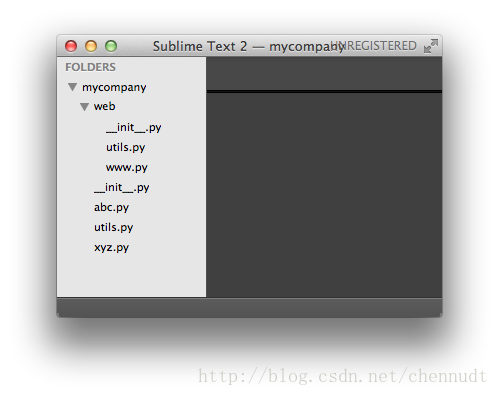
本图片来自http://www.liaoxuefeng.com/wiki/0014316089557264a6b348958f449949df42a6d3a2e542c000/0014318447437605e90206e261744c08630a836851f5183000
这是廖雪峰的官方网站,是学习python的很好资源。
我已经安装好了plotly和numpy,接下来以我将要准备安装的cufflinks为例。
首先就是将python.exe的路径添加到环境变量中,如下所示:
点击高级系统设置。
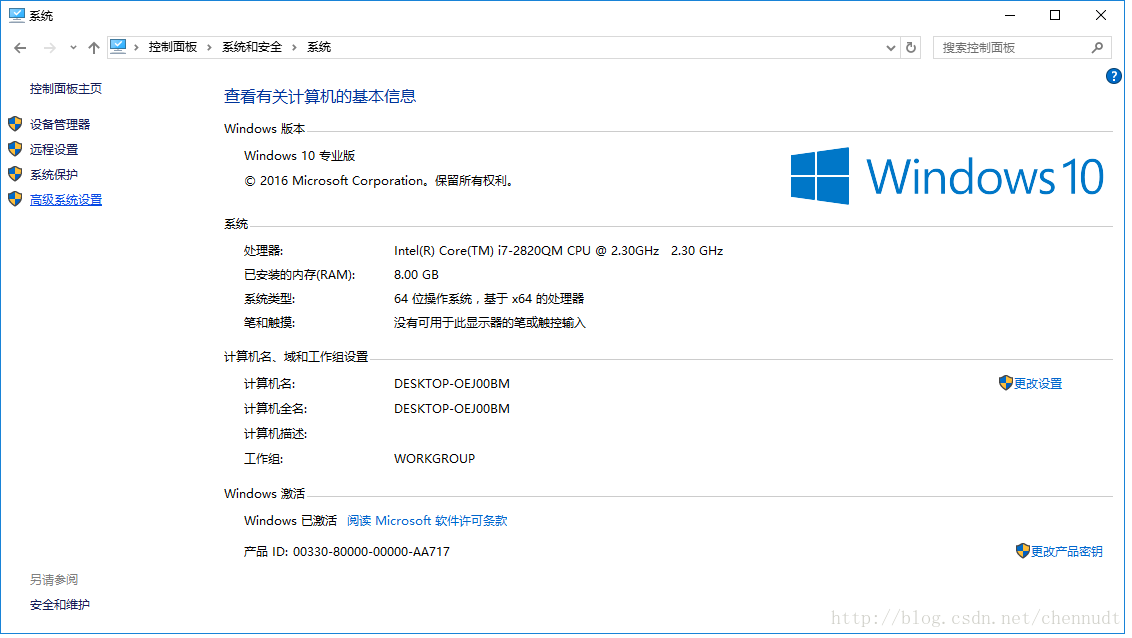
点击右下角环境变量。
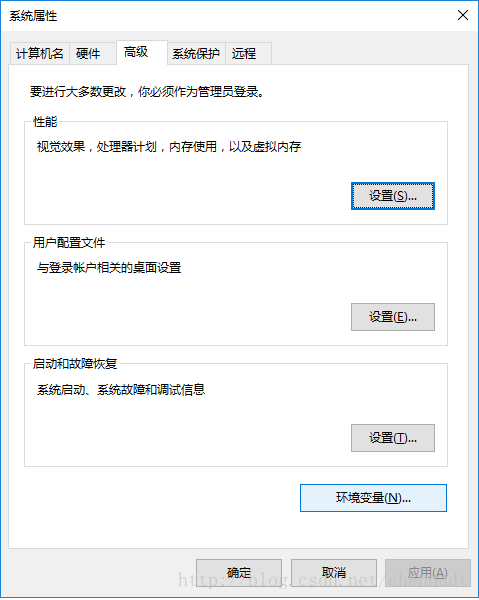
在下面的框中找到path点击编辑。
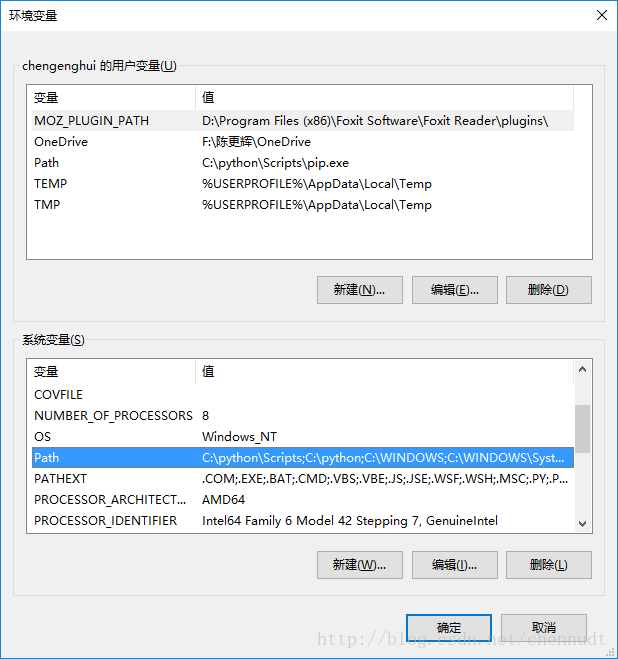
将python.exe所在的目录添加进去,即根目录。
下载下来的包一般为带版本号的压缩文件,将其解压。
也有可能下下来的是后缀为.whl的文件,只需要将后缀改成.zip再解压就行。
将版本号删掉,将文件复制到python文件夹里,注意一定是要拷贝到根目录下,即python.exe所在的目录,否则,根据python默认的寻址,它是找不到你所安装的第三方模块的。
!!!!关键步!!!
按住shift右键单击文件夹,选择在此处打开命令窗口(这一步是为了在cmd中直接在这个路径下运行)。
打开后的cmd窗口。
键入 python setup.py install并按enter键运行,
则其开始自动运行并安装。
等待其安装完毕,此处计算机会在后台自动下载相关文件并进行安装,类似于Linux的利用命令行安装,此处要耐心等待计算机的下载与安装过程,因为涉及到下载相关文件,所以有些包的安装时间会比较长,请根据cmd窗口提示进行,若安装完成则命令行产口会出现新的指令。
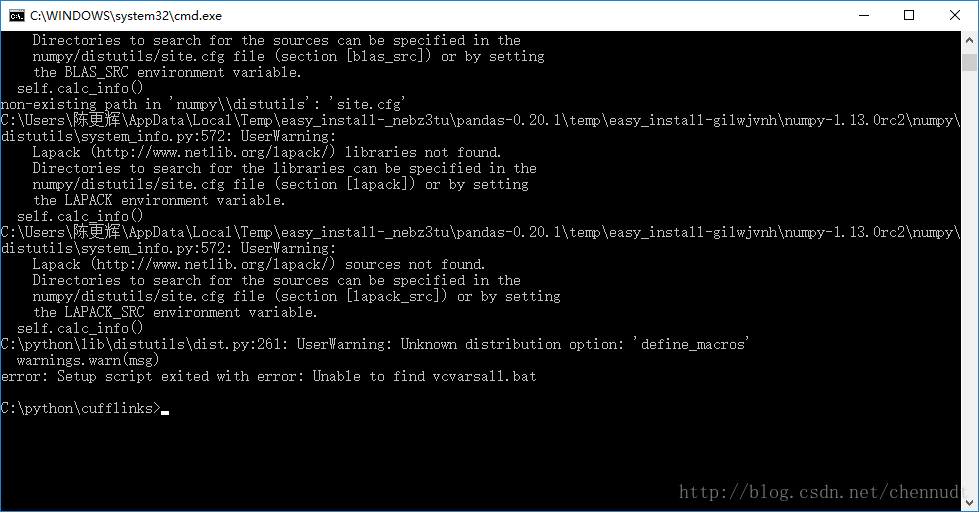
%%根据提示,我这个包的安装可能可点小问题,不过试了一下,似乎不影响,暂时忽略该问题。
以上就是安装的过程,安装完了,该如何检查呢,打开python,输入import 模块的名字,例如我输入
import cufflinks窗口如下:
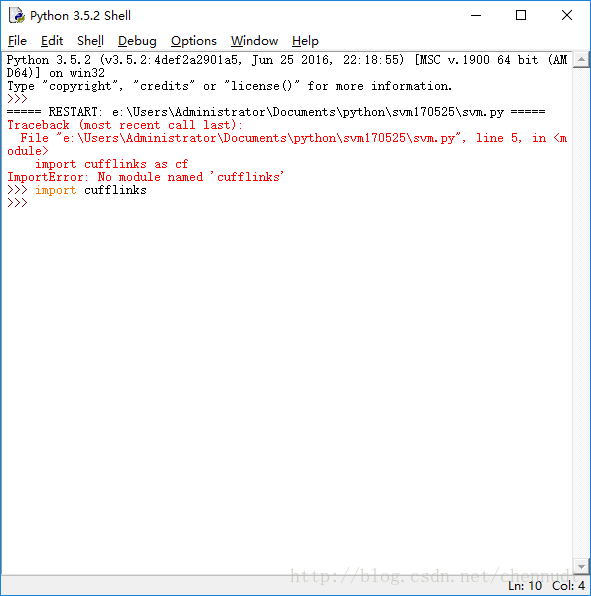
如图所示,报错的红色部分在于之前的程序里有import cufflinks指令,但却不能找到该模块,而在我安装了该包后,再次import就没有问题了。
以上就是windows下第三方包的安装过程,对我这个小白来讲,我在此处折腾了一天,因为问题太弱智,也不好意思去请教大神,自己折腾出来了就写出来与大家分享一下,写的比较乱,有什么问题和建议就在下面留言吧,共同学习,共同进步!








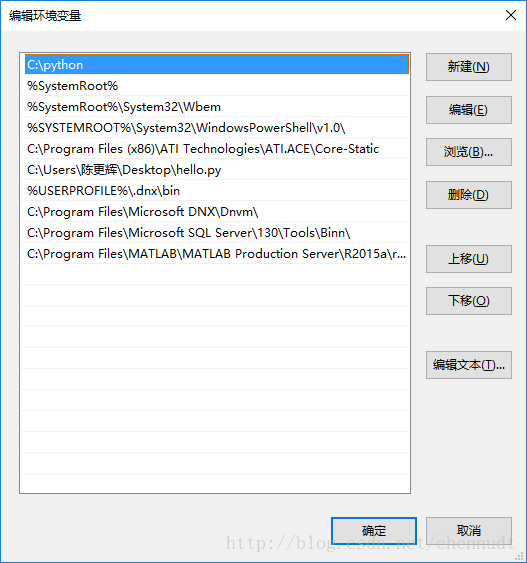
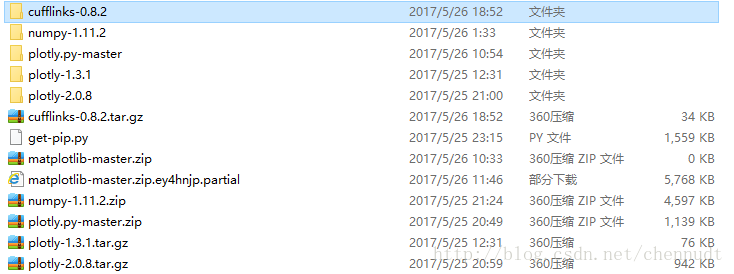
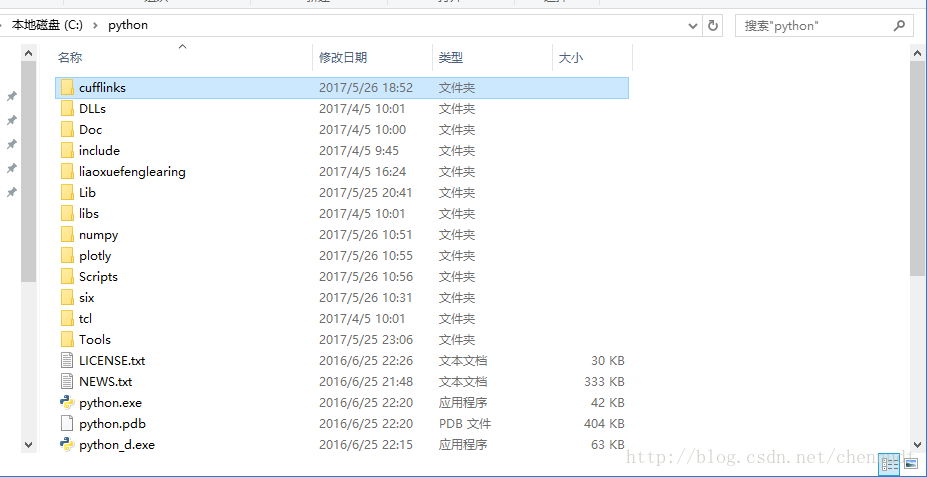
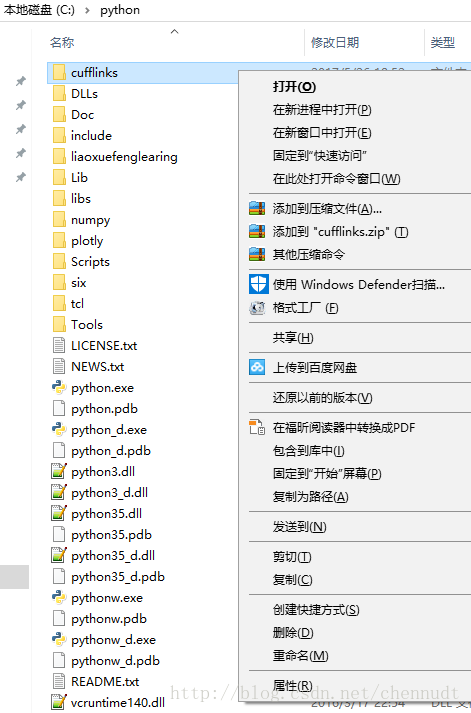
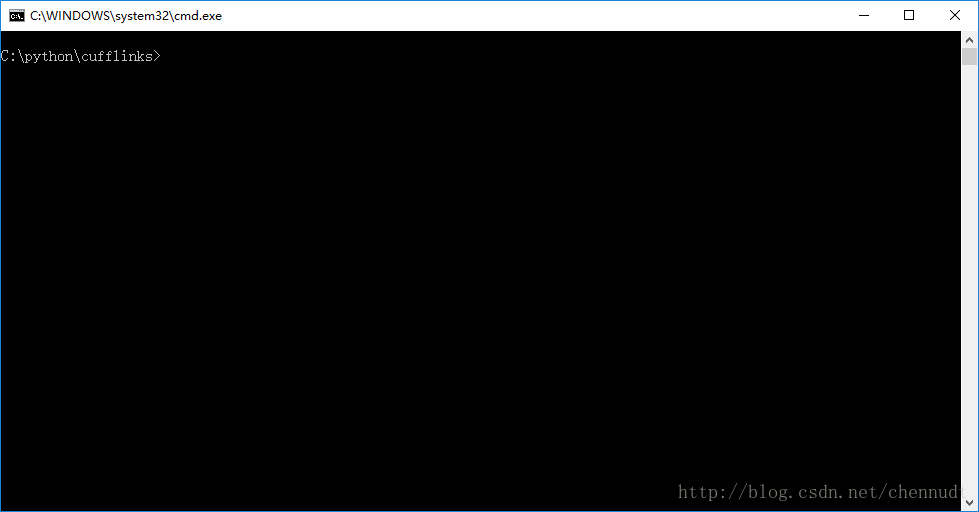
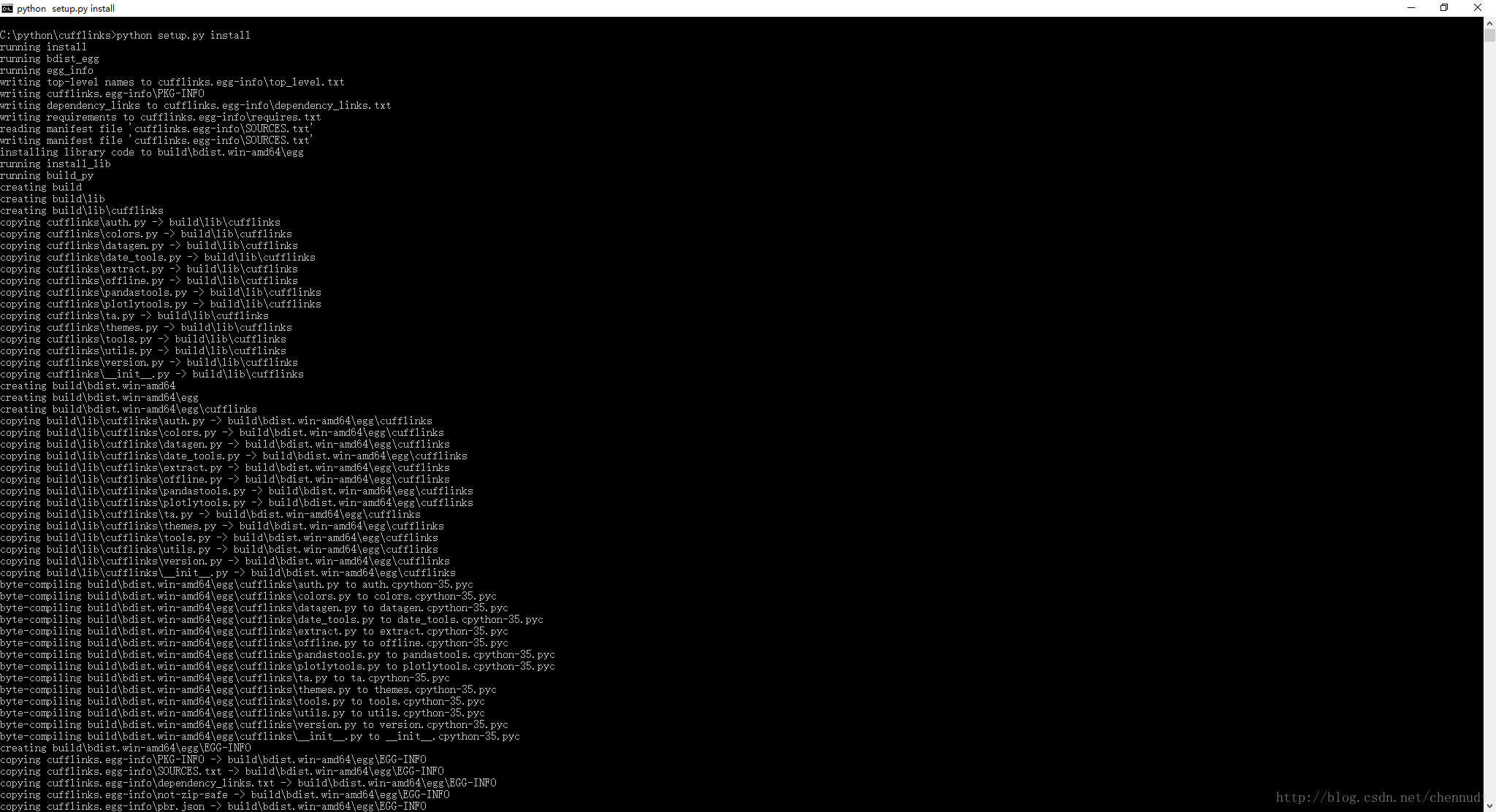













 230
230











 被折叠的 条评论
为什么被折叠?
被折叠的 条评论
为什么被折叠?








